电脑如何彻底粉碎文件?电脑文件粉碎攻略 -凯发网娱乐
2023-11-07 13:16:53
编辑:xu
阅读:38次
在日常生活中,我们可能会遇到需要删除一些不需要的文件,其中可能包含一些个人敏感信息。为了确保这些文件被彻底删除,我们需要采取一些措施来粉碎文件。那么,电脑?本文将介绍一些可以帮助你彻底粉碎文件的操作方法,请收藏这一份电脑文件粉碎攻略。
一、使用文件粉碎工具
文件粉碎工具是一种专业的删除文件的工具,可以帮助我们彻底删除不需要的文件。它通过多次覆盖文件数据,使得恢复文件的可能性几乎为零。
我为大家推荐一款强大的数据擦除工具——易我擦除工具(easeus bitwiper)。这款软件非常实用,能够帮助你彻底清除计算机上的文件、文件夹、磁盘空间以及无效数据。它采用了多种最先进的数据擦除算法,确保被删除的数据无法被恢复。
易我擦除工具(easeus bitwiper)擦除磁盘数据的操作步骤如下:
步骤 1. 选择磁盘
启动易我擦除工具,单击【擦除磁盘】。
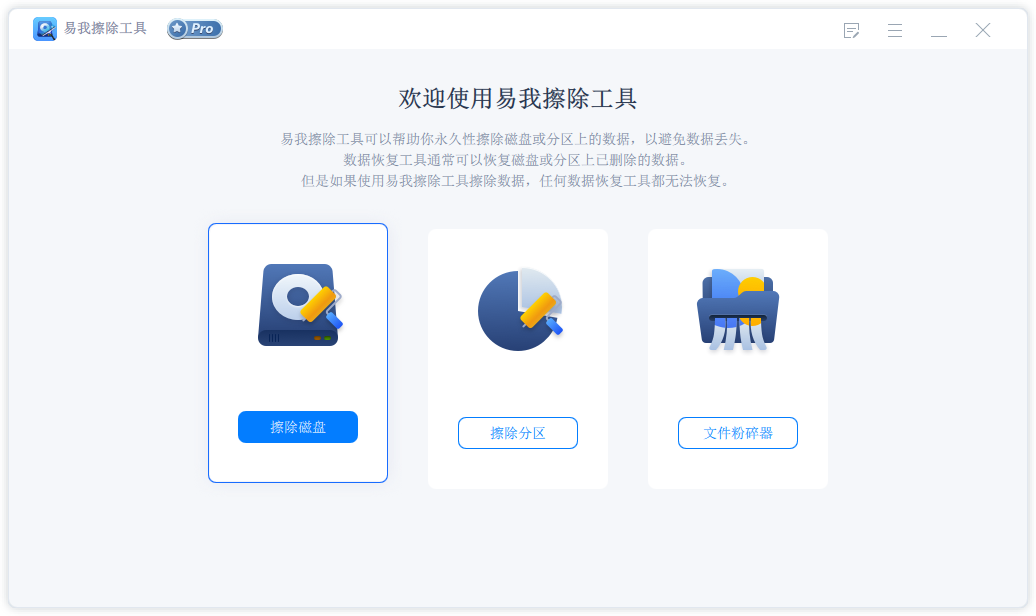
选择需要擦除数据的磁盘,点击【下一步】。
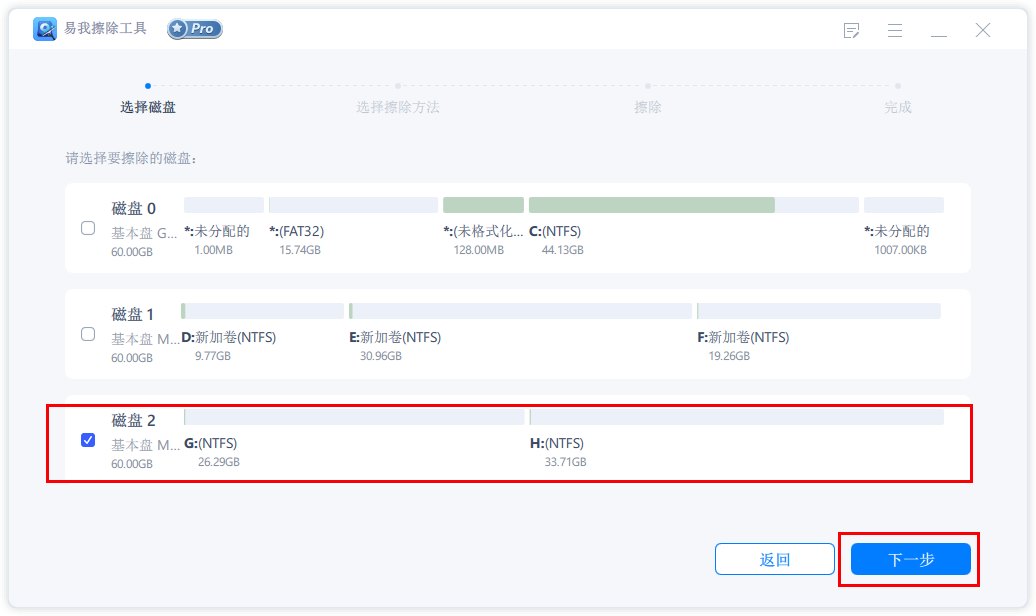
步骤 2. 选择擦除方法
请根据安全级别和擦除速度选择合适的擦除方法。
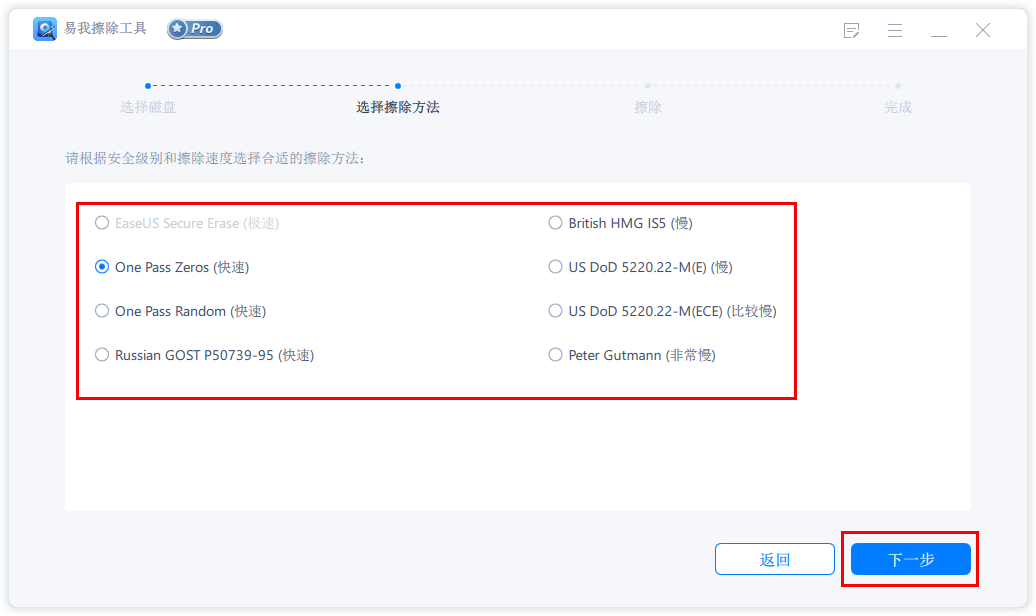
点击【下一步】,出现“所有数据将永久性删除”的提示:
单击【擦除】,开始擦除数据。
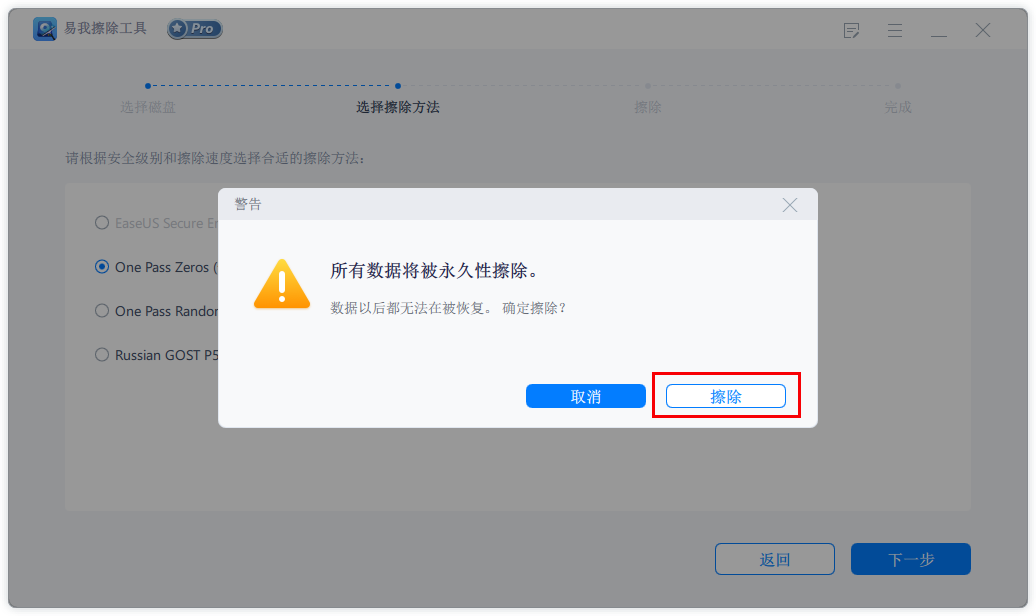
步骤 3. 擦除数据
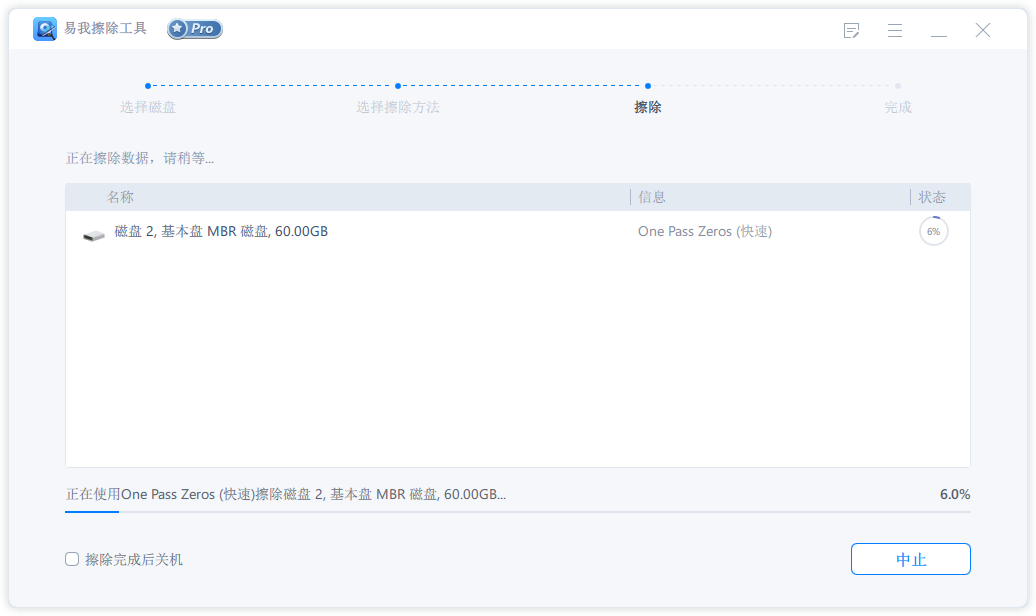
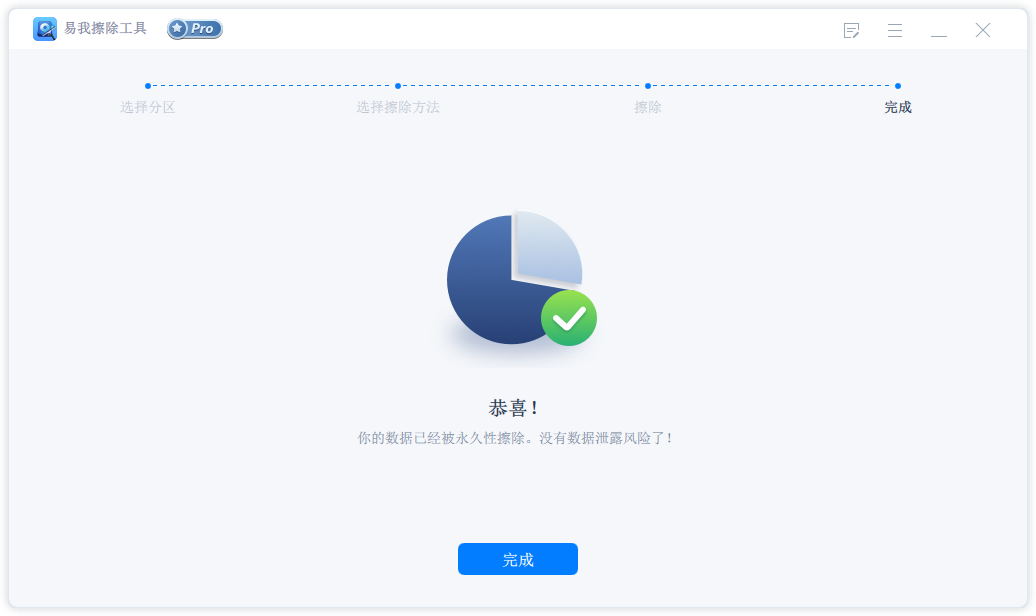
电脑如何彻底粉碎文件?在windows系统中,我们可以使用命令提示符来删除文件。通过使用一些特定的命令参数,我们可以确保文件被彻底删除。以下是使用命令提示符删除文件的步骤:
1、按下win r键,打开“运行”对话框。
2、输入“cmd”并按下回车键,打开命令提示符窗口。
3、切换到要删除文件的目录下。例如:要删除c盘下的example.txt文件,可以输入“cd c:\”并按下回车键。
4、输入“del /q /y example.txt”并按下回车键。其中,“/q”表示安静模式,“/y”表示确认删除。
完成操作后,example.txt文件已经被彻底删除。
三、格式化硬盘
如果以上方法都无法帮助你彻底删除文件,你可以考虑格式化硬盘。通过格式化硬盘,你可以删除硬盘上的所有数据,并且无法恢复。
四、全文归纳
电脑如何彻底粉碎文件?本文为你提供了三种粉碎文件的方法,分别是使用专业的数据擦除工具——易我擦除工具(easeus bitwiper)、使用命令提示符以及格式化硬盘,彻底粉碎电脑中的文件,从而保护个人隐私安全。选择适合您需求和情况的方法,以确保数据不被滞留在旧设备中。推荐你使用易我擦除工具(easeus bitwiper),操作简单,快捷高效,你可以安心地使用它来保护你的隐私和数据安全。
温馨提示:本文由易我科技网站编辑部出品转载请注明出处,违者必究(部分内容来源于网络,经作者整理后发布,如有侵权,请立刻联系凯发app官网登录处理)
 凯发app官网登录的产品中心
凯发app官网登录的产品中心 售后支持
售后支持 合作招商
合作招商



